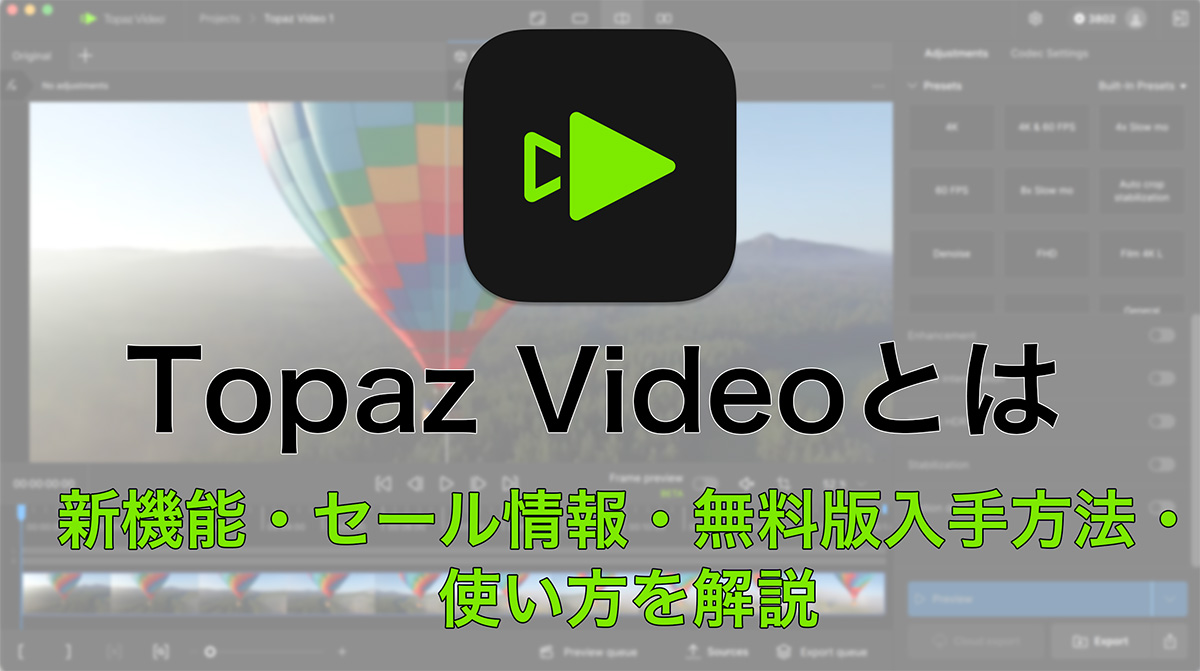
Topaz Video AIは画像品質強化アプリ「Photo AI」や画像解像度拡大アプリ「Gigapixel 」の開発元であるTopaz Labsから発売されている今一番注目されている動画の高画質化アプリです。
この記事では動画の高画質化とは一体何ができるのか?動画編集とは何が違うのか?といったTopaz Video AIのさまざまな疑問や使用方法・セール割引購入方法・無料版の入手方法・最新情報などを詳しく解説していきます。

Contents
- 1 Topaz Video AIとは
- 2 Topaz Videoの新機能
- 3 Topaz Video AIの価格は?
- 4 Topaz Video AIの購入方法
- 5 Topaz Video AIのセール情報
- 6 Topaz Video AI 無料版の入手方法
- 7 Topaz Video AIの使い方
- 8 Topaz Video AIの主要な機能
- 9 Topaz Video AIのおすすめの設定
- 10 Topaz Video AI アップデートの方法は?
- 11 Topaz Video AIのプラグイン機能
- 12 Topaz Video AIに必要なスペック
- 13 Topaz Video AIについてのQ&Aまとめ
- 13.1 Topaz Video AIからTopaz Videoにお得にアップグレードする方法は?
- 13.2 Topaz Video AIの買い切り版はいつまで使用できる?
- 13.3 Topaz Video AIの割引クーポンは?
- 13.4 Topaz Video AIは動画だけでなく静止画にも使用できる?
- 13.5 Topaz Video AIとTopaz Photo AIの違いは?
- 13.6 Topaz Video AIのデメリットは?
- 13.7 Topaz Video AIのアクティベートの方法は?
- 13.8 Topaz Video AIはiPadで使用できる?
- 13.9 Topaz Video AIで動画編集はできる?
- 13.10 日本語には対応している ?
- 14 Topaz Video AI まとめ
Topaz Video AIとは
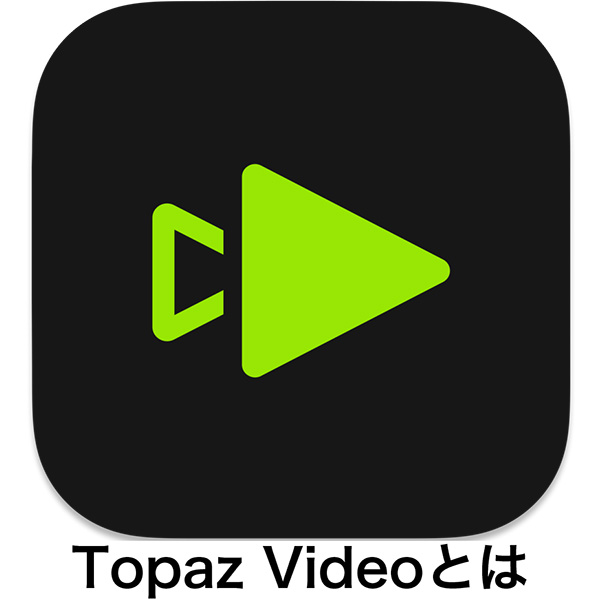
Topaz Video AIとは解像度拡大・フレームレートの変更・インターレース解除・手ぶれ補正・ノイズ除去やシャープネスの向上など動画の品質を高画質化させる機能に特化したmacOS・Windows対応のアプリケーションです。
例えば、昔撮影したSD画質のホームビデオを高画質な4K動画に甦らせたり、30Pで撮影した動画を60pのなめらかな動画に変換するといったことも可能です。
初期バージョンはTopaz Video Enhance AIの名称で発売し、バージョン3.0でTopaz Video AIに変更され、2025年9月にリリースされた最新バージョンではTopaz Videoに変更されています。
Topaz Video 公式サイトリンク
Topaz Video AI 無料体験版ページリンク
注意:Topaz Video AIにはトリミングやカットやテロップを入れる・エフェクトを追加する・色補正などの動画編集機能は備わっていません
Topaz Video AIの特徴
Topaz Video AIの特徴
- 動画の品質を向上させながら4K・8Kにスケールアップ可能
- 60FPSの滑らかな動画や120FPSのスローモーション動画に変換可能
- インターレース映像を自然なプログレッシブ映像に変換可能
- Stabilization AIで動画の手ぶれを軽減
動画の品質を向上させながら4K・8Kにスケールアップ可能
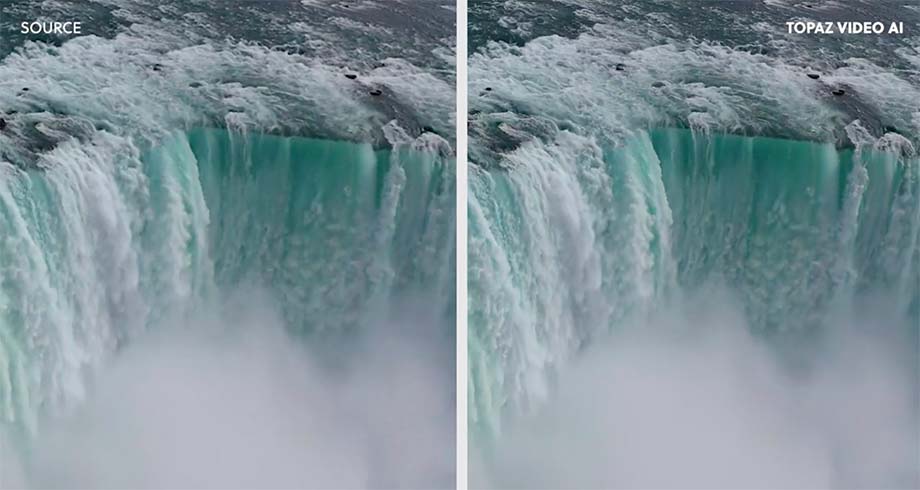
Topaz Video AIは動画解像度のスケールアップが可能です。
低解像度の動画をフルHD(1920×1080)やHD(1280×720)など低解像度の動画を4K(3840×2160)や8K(7860×4320)の高解像度の動画に変換できます。
他の動画編集ソフトのように無闇に解像度を上げるのではなくVideo AIの場合はビデオノイズを取り除きよりシャープな動画に仕上げます。
60FPSの滑らかな動画や120FPSのスローモーション動画に変換可能
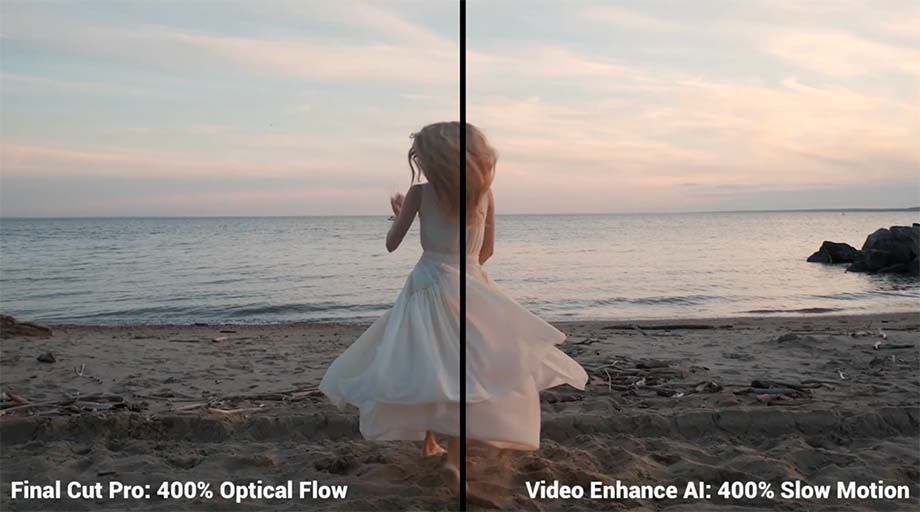
Topaz Video AIは動画のフレームレートの変換が可能です。
フレームレートが24FPSの動画を60FPSの動画に変換したり、120FPSのドラマチックなスローモーション動画に変換も可能です。
変換方法は簡単で3種類のAIモデルの中から最適なAIモデルを選ぶだけで滑らかな動画が作成できます。
インターレース映像をプログレッシブ映像に変換可能
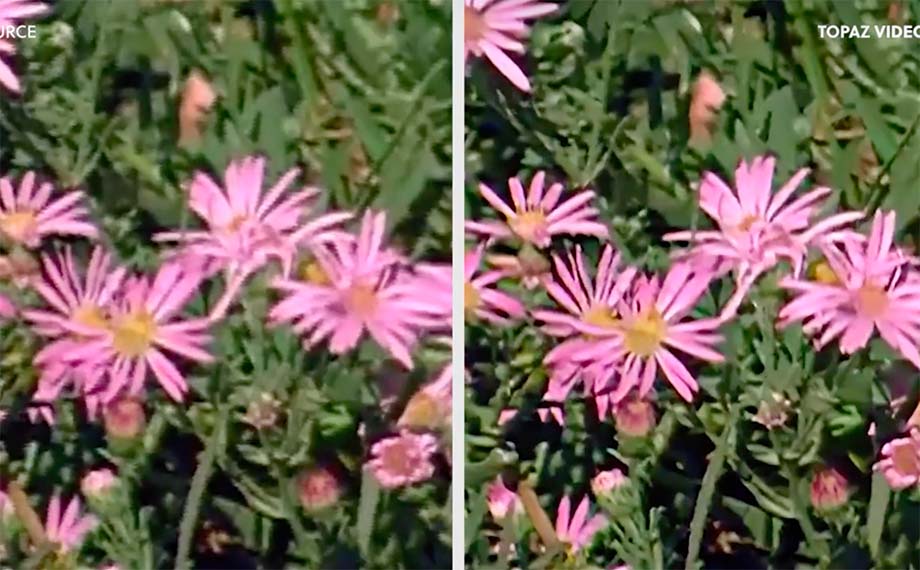
Topaz Video AIは横縞の入ったインターレース映像を自然なプログレッシブ映像に変換できます。
変換方法は簡単で3種類のAIモデルの中から最適なAIモデルを選ぶだけで簡単に最適なインターレース解除が行えます。
Stabilization AIで動画の手ぶれを軽減

Topaz Video AIは新たにStabilization AIと呼ばれる手ぶれ補正機能が搭載されました。
Stabilization AIの特徴はクロップをせずにフルフレームで手ぶれを補正する点で、手ブレがひどい動画の場合はAuto-Cropオプション機能を使うことで補正できます。
Topaz Videoの新機能
最新バージョンのTopaz Video 1.0で追加された新機能を簡単に解説していきます。
Topaz Video 1.0の新機能
- 高画質画像用のノイズ除去AIモデル「Nyx XL」
- 低解像度の画像のシャープネスに最適な「Starlight Sharp」
- プリセットパネルのリニューアル
- 編集パネルのリニューアル
- ライブフレームプレビュー機能
高画質画像用のノイズ除去AIモデル「Nyx XL」

Nyx モデルはTopaz Video AI V3.5.0で追加された機能ですが、Topaz Video 1.0.0ではパワーアップしたNyx XLモデルが使用できます。
従来のNyx モデルと比べ高画質の動画に対して、ISOノイズと圧縮アーティファクトを軽減しながらよりディテール豊富な動画を作成可能になり圧縮時に発生するアーティファクトをAIが検出し修復するよう機能が強化されています。
通常のNyxモデルと比べ高機能ですが、レンダリングには非常に時間がかかります。
低解像度の画像のシャープネスに最適な「Starlight Sharp」
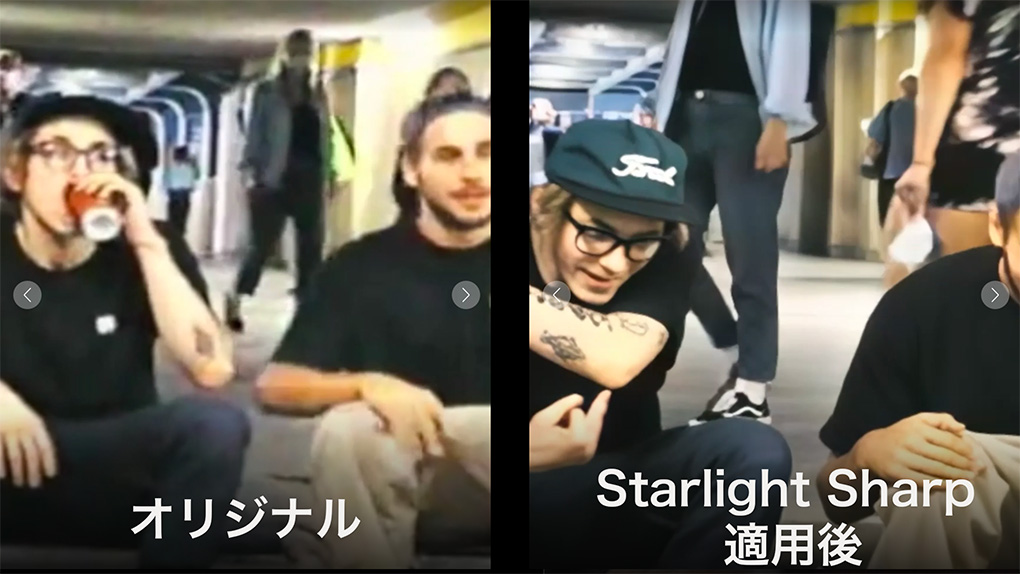
Starlightは低解像度の低品質な画像を復元できる画期的なAIモデルですが、新たに「Starlight Sharp」がリリースされました。
Starlight Sharpは低解像度の復元に加え、シャープネスの強化が可能です。
クラウドレンダリングは全てのプランのユーザーが使用可能で、ローカルレンダリングはTopaz Video ProもしくはFounderユーザーのみ使用可能です。
現バージョンではローカルレンダリングはNVIDIA GPU・VRAM 16GBを搭載したWindowsユーザーのみ使用可能です。
プリセットパネルをリニューアル
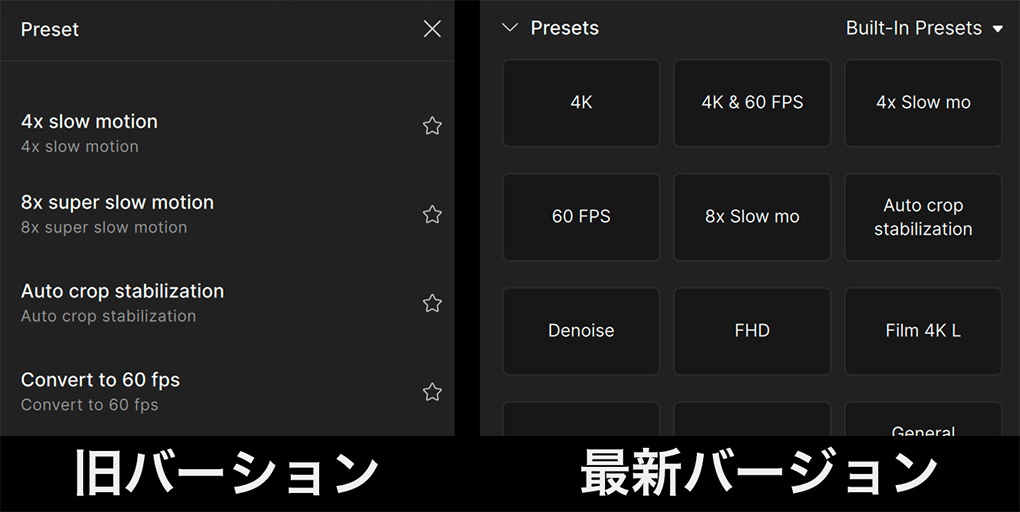
プリセットパネルのデザインが変更され、よりわかりやすくなりました。
またGeneral Enhancementプリセットを選択すると、スライダーが表示され効果の強弱を簡単に調整可能です。
編集パネルをリニューアル
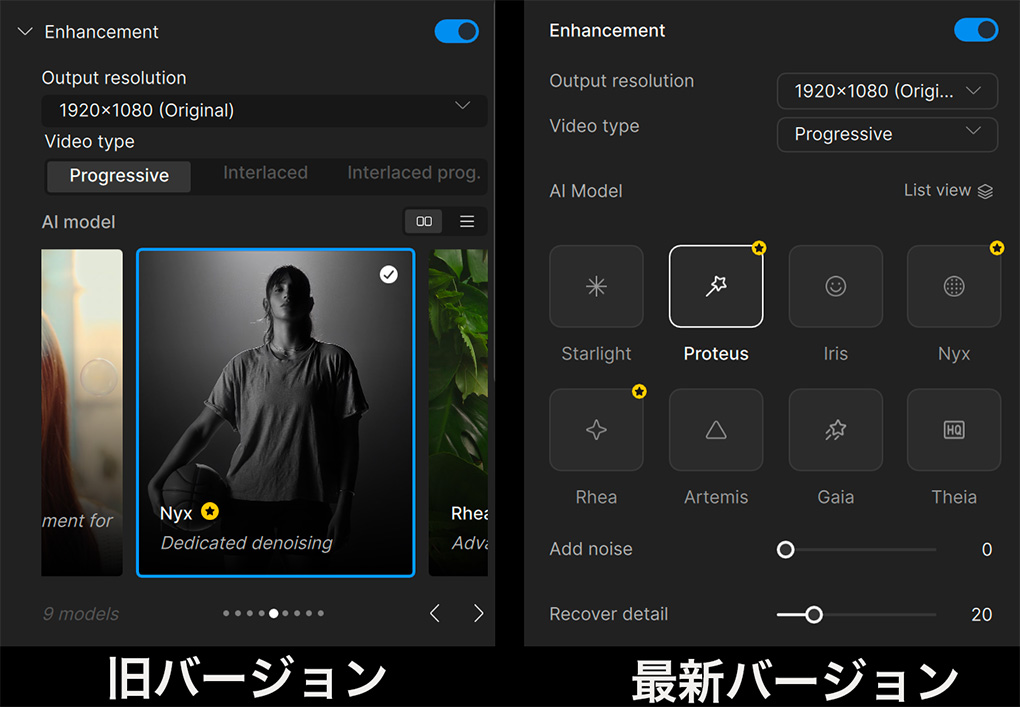
編集パネルもデザインが変更され、より使いやすくなりました。
特にEnhancementフィルターのAIモデル選択表示のデザインが変更されたことでよりわかりやすくなり、Starlight Miniなどこれまで見つけにくかった機能へのアクセスが容易になりました。
Topaz Video AIの価格は?
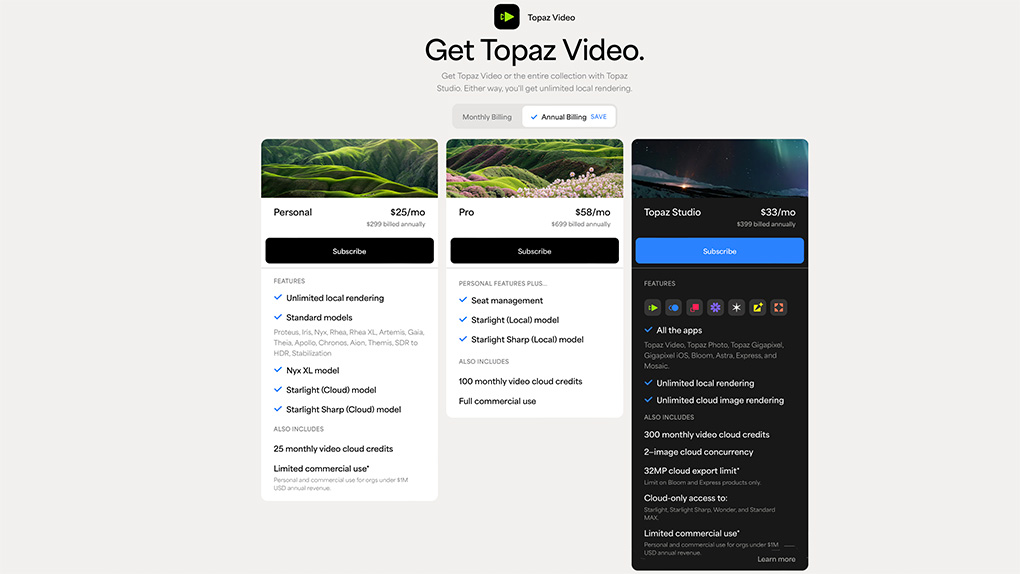
Topaz Video AIは公式サイトでPersonal・Pro・Topaz Studioの3種類のプランがサブスクリプション価格で販売されています。
\開催中のセールを確認/
セール期間中はカートに入れた時点で値引き価格が適用されます。
Topaz Video Personal プランの価格
Topaz Video Personalプラン
- Personal プラン 月額:59ドル
- Personal プラン 月額(年間契約):33ドル
- Personal プラン 年額:299ドル
Topaz Video Personal プランは一般ユーザーが契約するプランで月額・月額(年間契約)・年額の3種類の支払い方法から選択可能です。
同時に使用できるPCの数は最大1台、StarlightとStarlight Sharphはクラウドモデルのみ使用可能、ビデオクレジットが月間25付与、年間の売り上げが100万ドル以下の場合商用利用が可能です。
Topaz Video Pro プランの価格
Topaz Video Proプラン
- Proプラン月額(年間契約):67ドル
- Proプラン年額:699ドル
Topaz Video pro プランはプロフェッショナル向けのプランで月額(年間契約)・年額の2種類の支払い方法から選択可能です。
Seat management機能で複数台のPCで同時に動作、StarlightとStarlight Sharphはクラウドモデルとローカルモデルが使用可能、ビデオクレジットが月間100付与、無制限での商用利用が可能な点がPersonal プランとは異なります。
Topaz Video セットプランの価格
Topaz Video セットプラン
- Desktop Collection Personalセット:月額/59ドル・月額(年間契約)/33ドル・年額/349ドル
- Desktop Collection Proセット:月額(年間契約)/67ドル・年額/699ドル
- Topaz Studio Personalセット:月額/69ドル・月額(年間契約)/37ドル・年額/399ドル
- Topaz Studio Pro:月額(年間契約)/75ドル・年額/799ドル
Topaz Videoは他のアプリとのセットでの購入も可能で、単体で購入するよりもセットの方が安価で購入できます。
セットの詳細は下記の記事をご覧ください。
-

【完全版】Topaz Labsの全アプリ&ソフトの特徴や価格の詳細
続きを見る
動画編集だけでなく写真編集も行う場合はセットプランがおすすめです。
Topaz Video AIの購入方法
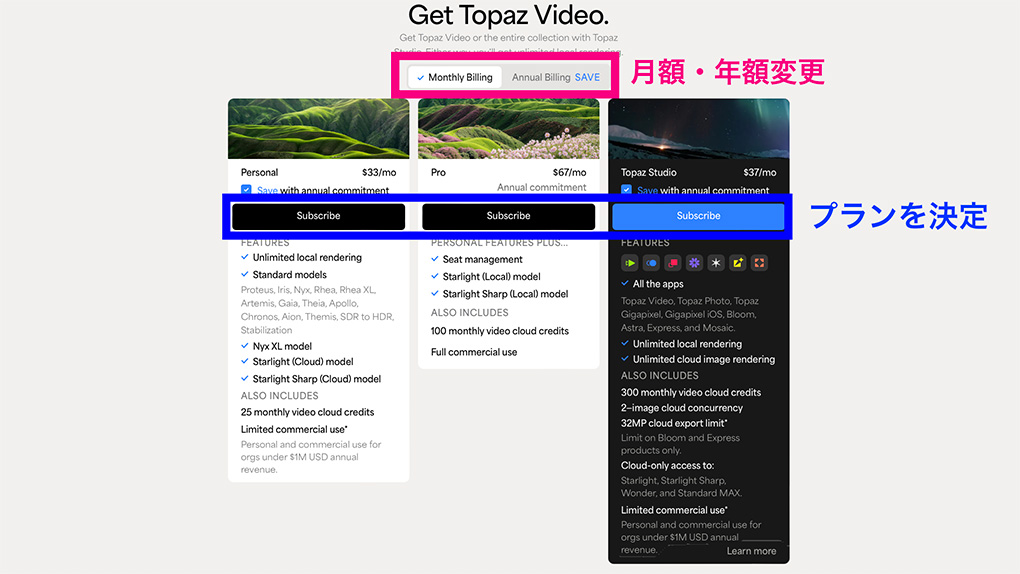
Topaz Video AIの購入方法を紹介します。
注文ページでは日本語ではなく英語での入力になります。
購入の手順
- 公式サイトにアクセスし、月額もしくは年額を選択し、注文するプランのSubscribeをクリック。
- メールアドレス・氏名・住所・電話番号を入力
- 支払い方法をクレジットカード・PayPalから選択肢、必要な情報を入力
- Subscribeをクリックで注文完了
サブスクリプションプランの種類がたくさんあり、複雑化しているので間違えないように注意しましょう。
Topaz Video AIのセール情報
Topaz Video AIをお得に購入するなら年に数回開催されるセール期間中の購入がおすすめです!
セールの開催時期は不定期のため、こまめに当サイトもしくは公式サイトを確認することをお勧めします。
セール情報
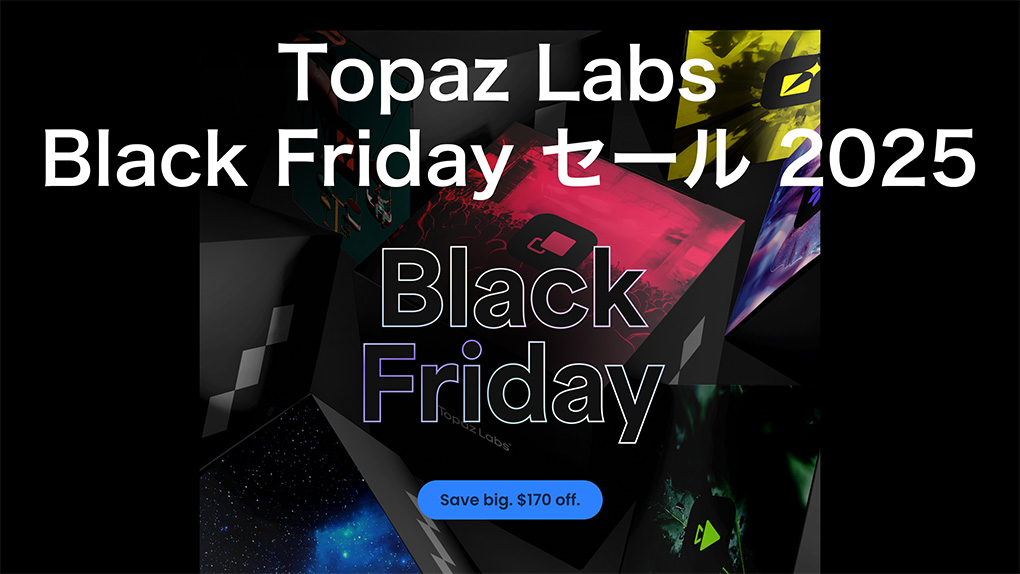
Topaz Labs Black Friday セール 2025が開催中!!
- Topaz Studio 年額:399ドル→229ドル(約36000円)
- Topaz Video 年額:299ドル→255ドル(約40000円)
- Topaz Photo 年額:199ドル→170ドル(約26000円)
- Topaz Gigapixel 年額:149ドル→127ドル(約19900円)
セール期間中はカートに入れた時点で値引き価格が適用されます。
\Topaz公式サイト/
Topaz Video AI 無料版の入手方法
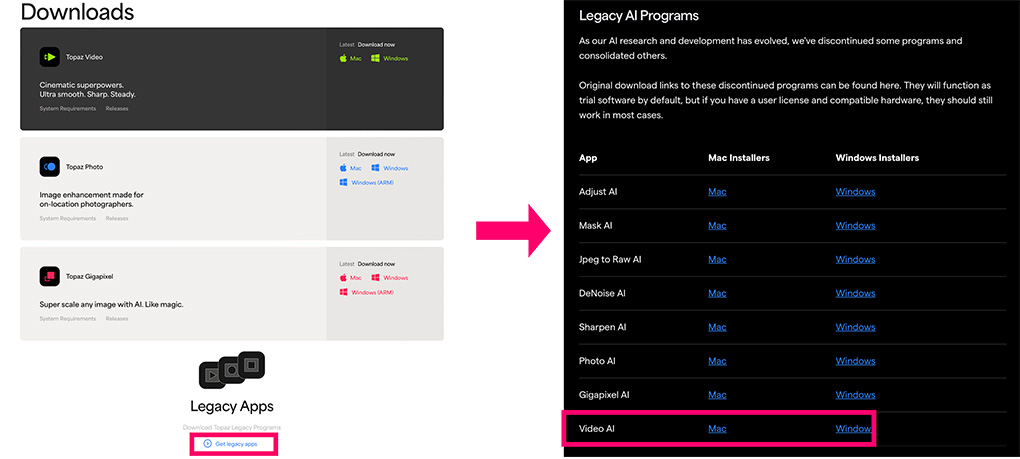
Topaz Video AIの公式サイトでは無料体験版が入手可能で、購入前にソフトの機能や自分のPCでの動作を確認が出来ます。
無料体験版の入手の手順は公式サイトの無料体験版ダウンロードページのレガシーアプリの無料体験版ダウンロードページにアクセスし、Video AIのMacもしくはWindowsのリンクをクリックしアプリをダウンロードします。

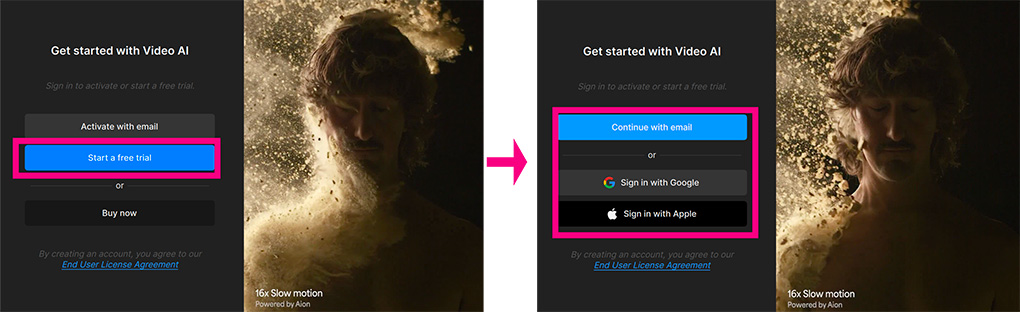
ダウンロードしたTopaz Video AIのアプリをインストールし起動後に表示されたウィンドウのStart free trialをクリックし、次にContinue with emailをクリックします。
Topaz アカウント所有者はアカウントのメールアドレスとパスワードを入力し、新規ユーザーはTopazアカウント作成のためのメールアドレスとパスワードを入力すれば無料体験版の使用がスタートします。
注意:無料体験版はVideo AIの全ての機能を試用できますが、書き出した動画にはウォーターマークが表示されます。
Topaz Video AIの使い方
最新バージョンのTopaz Video AIの基本的な使い方を解説していきます。
Topaz Video AIの使い方手順
- 編集する動画ファイルをインポート
- プリセット・アジャストメント機能で動画ファイルを調整
- コーデックセッティングでプレビューと書き出しの設定
- プレビューを作成し編集結果を確認
- ファイルをエクスポートする
編集する動画ファイルをインポート
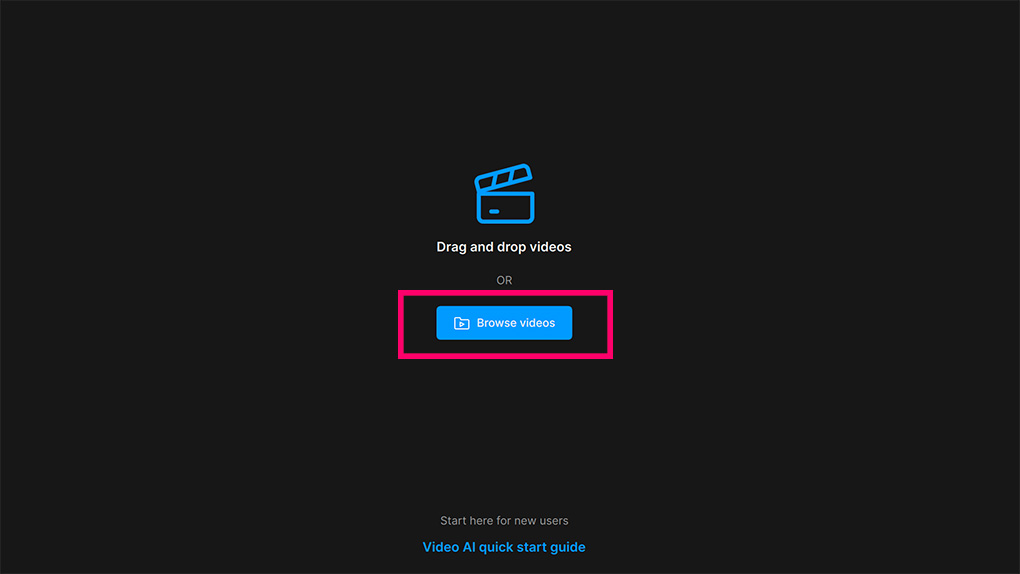
ソフトを起動し、動画ファイルをインポートします。
複数のファイルを同時に読み込んだり、後からファイルを追加することも可能です。
プリセット・アジャストメント機能で動画ファイルを調整
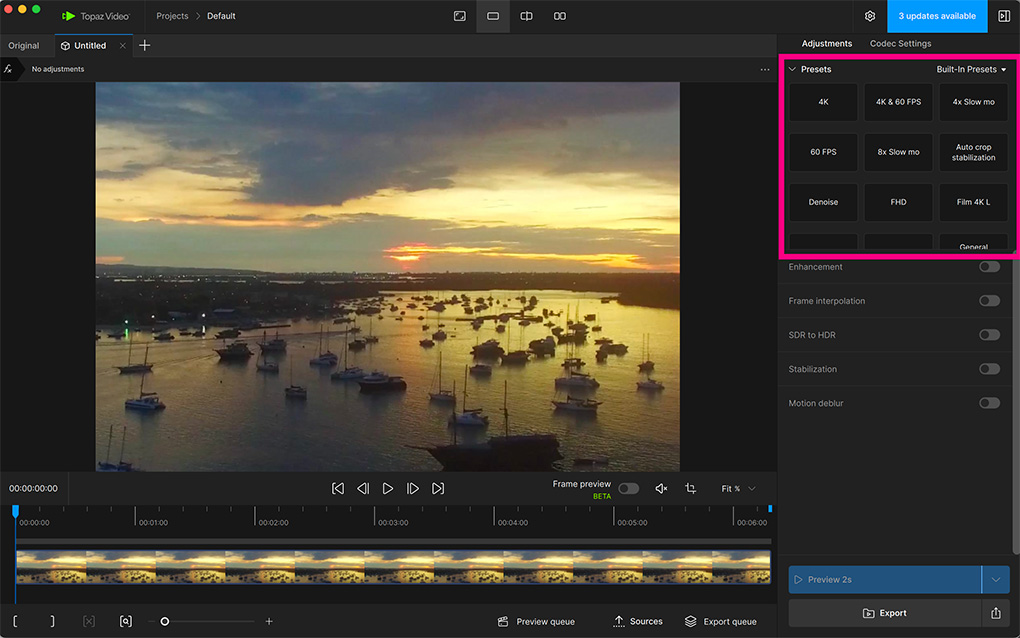
ファイルを読み込んだら、プリセット・アジャストメントの機能を使用し動画を編集します。
プリセットは動画ファイルを予め設定された調整内容に一括で変更可能です。
4K・4K &60FPS・4× Slow motion・ 60FPS・8× Slow motion・Auto crop stabilization・Denoise・FHD・Film 4K L・Film 4K M ・Film 4K Strong・General Enhancement・MiniDV HD Int Basicの13種類のプリセットがあり、指定するだけで短時間で簡単に動画編集ができます。
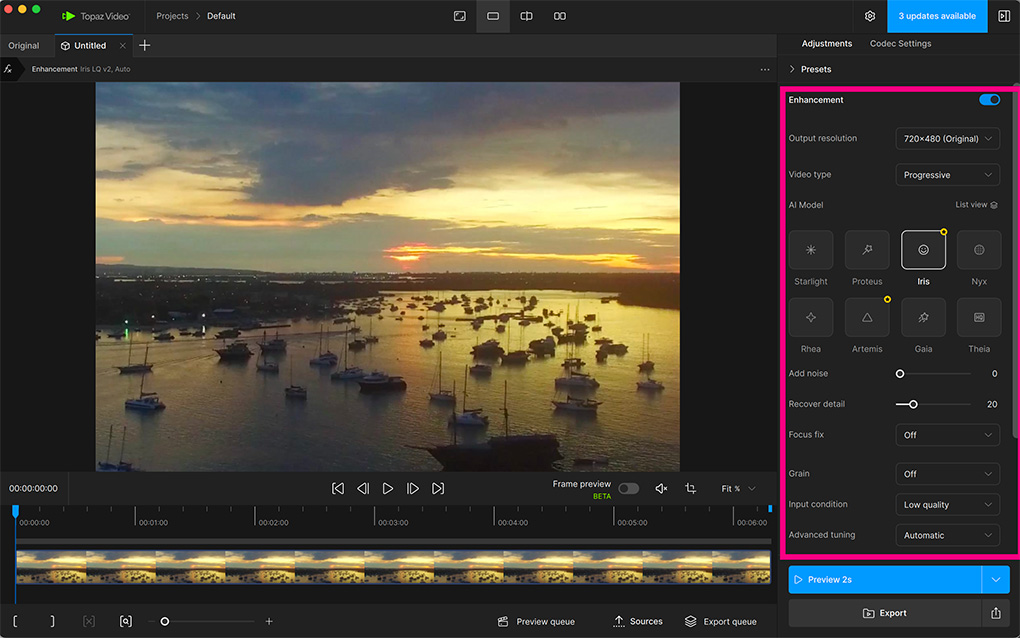
アジャストメントは動画ファイルの調整機能です。
使用可能な編集機能
- Enhancement・Frame Interpolation・SDR to HDR・Stabilization・Motion Deblur
Topaz Video AI 4の初心者はまずプリセットで大まかな設定を行い、アジャストメント機能で細かく調整すると迷わず素早く編集が可能です。
コーデックセッティングでプレビューと書き出しの設定
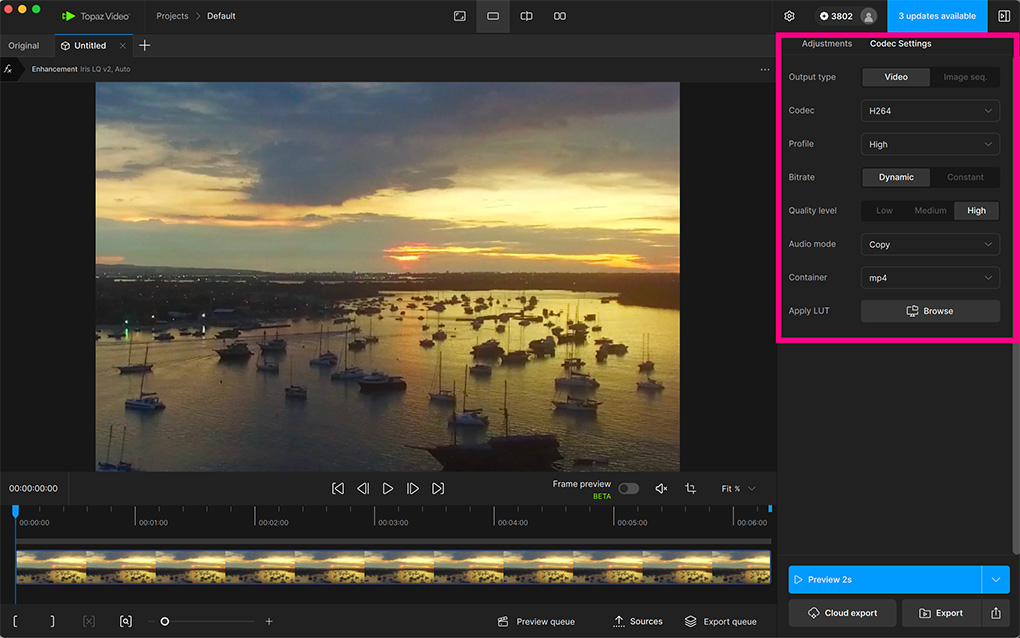
コーデックセッティングでプレビューと書き出しの設定を行います。
Codec settings
- Output type:動画・静止画を指定
- Codec:書き出しとプレビューで使用するコーデックの設定
- Profile:プロファイルの設定(Codecによって使用できるプロファイルは異なります。)
- ビットレート:ビットレートをDynamic(3種類のクオリティレベル)・Constant(数値)で設定
- Audio mode:オリジナルの音声の処理方法を指定(プレビューには適用不可)
- Codec(Audio):書き出し時のオーディオエンコードのコーデックを指定
- Container:書き出す動画に使用する通常のファイル拡張子の指定。使用可能なコンテナオプションは選択した動画により異なる
- Apply LUT:書き出し時にLUTを適用(.cubeファイル)
設定でコーデックセッティングの初期設定はPreferencesで自分好みにカスタマイズ可能です。
プレビューを作成し編集結果を確認
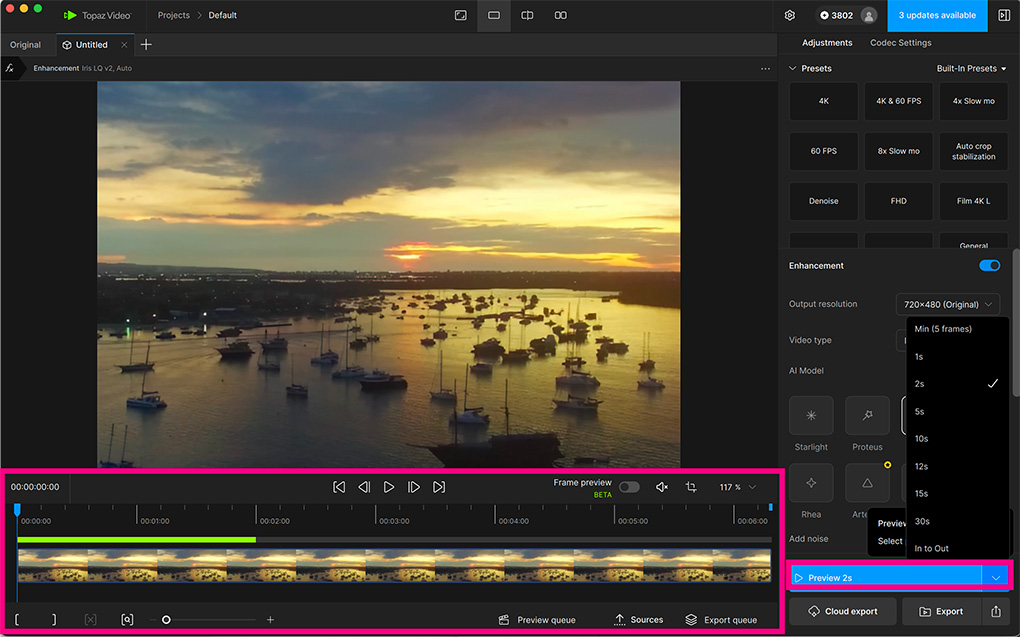
プリセットとアジャストメントで調整が完了したら、Previewボタンをクリックしプレビューの作成を行います。
作成するプレビューの時間は1秒・2秒・5秒・10秒・12秒・15秒・30秒・In to Out(開始から終了まで全て)で変更可能です。
プレビューの生成には8kや60fpsといった高品質な動画の場合時間がかかるのでその場合は短めの秒数に変更することをお勧めします。
プレビューの作成が完了したら再生ボタンでプレビューを確認し、調整に問題がなければ次のステップに進み、問題が見つかればアジャストメントで調整を行い、再度プレビューを行います。
画面の表示方法をフルスクリーン・スプリットビュー・サイドバイサイドビューのいずれかに切り替えたり、ズーム機能を使うとプレビューを効率的に行えます。
ファイルをエクスポートする
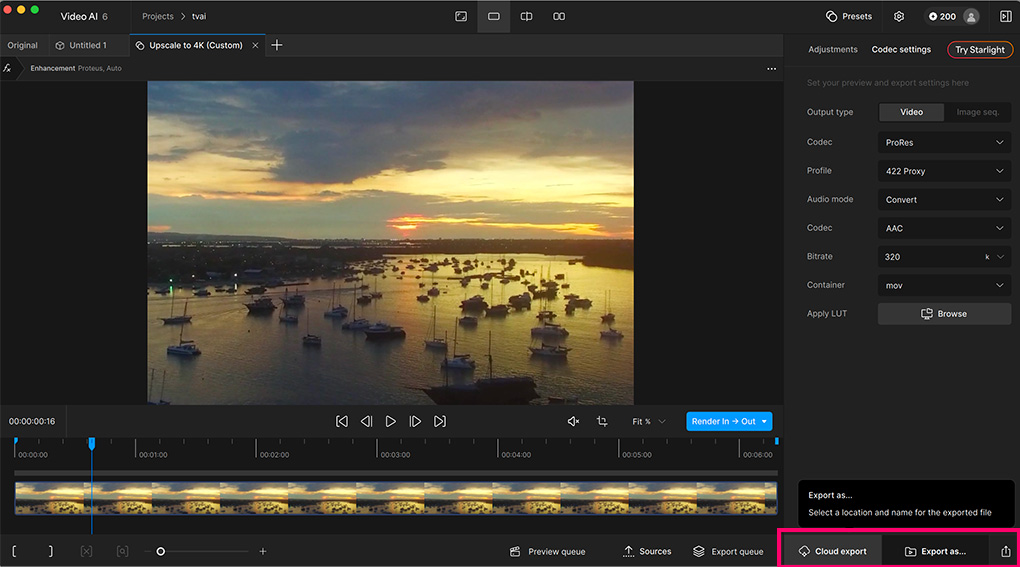
動画の調整が全て完了したらファイルをエクスポートします。
Topaz Video AIの最新バージョンには3種類のエクスポートの方法があります。
エクスポートの種類
- Export as:ファイルの書き出す場所と名称を選択
- Quick export:指定した場所にファイルを素早く書き出す
- Cloud export:クラウド上で処理を行い、ローカルよりも高速で書き出しが完了する
Cloud Renderingはハードウェアの能力に依存しないので高速処理が可能ですが、クラウドクレジットを消費します。
Topaz Video AIの主要な機能
Topaz Video AIには動画の画質を強化するさまざまな機能がありますが、その中でも主要な機能を紹介していきます。
Presets
Presetsは予め設定されたフィルターの組み合わせを使って動画の画質を強化する機能です。
プリセットを使用すれば初心者でも簡単にTopaz Video AIを使って動画品質を向上させられます。
また登録されているプリセットを使用する以外にプリセットの内容を編集、プリセットを新規作成することでオリジナルのプリセットを作成可能です。
初めから登録されているプリセット
- 4x slow motion:4倍スローモーション
- 8x super slow motion:8倍スローモーション
- Auto crop stabilization:自動手ぶれ補正
- 60FPS:60fpsの変換
- MiniDV HD Int Basic:インターレース除去
- Denoise:ノイズ除去
- 4K:4Kにスケールアップ
- 4K &60FPS:4Kスケールアップ+60fps変換
- FHD:FHDにスケールアップ
- Film 4K M:Proteus
- Film 4K L:Artemis MQ
- Film 4K Strong:Artemis LQ
- General Enhancement:スライダーでエンハンスメントのパラメーターを調整
Enhancement
Enhancementは出力する解像度・インターレース解除・映像のノイズ除去・ディテールの改善など動画品質を強化する機能で、異なる品質強化の効果を持ったAIモデルを使用します。
使用できるAIモデルは入力したビデオのタイプによって異なります。
プログレッシブ AI
- Starlight:低画質の動画の品質強化に長けたAIモデル
- Proteus:動画品質強化の基本AIモデルで各種パラメーターの微調整が可能
- Iris:ノイズ除去に長けており、人の顔の品質強化に最適なAIモデル
- Nyx:高画質な動画のノイズ除去のためのAIモデル
- Rhea:細かいディテールを微調整することに長けたAIモデル
- Artemis:ディテールの改善やノイズ除去をバランスよく行う汎用性の高いAIモデル
- Gaia:HQ動画やPCで作成されたCG動画の改善のためのAIモデル
- Theia:圧縮の修正・シャープネス・ノイズ除去・ノイズの追加の4つのパラメーターで最終調整を微調整できるAIモデル
インターレース AI
- Dione DV:デジタルビデオフッテージ用のAIモデル(DV、DVCPRO、DVCAM、720i、1080i など)
- Dione TV:アナログ ビデオ フッテージ用のAIモデル(アナログテレビ・カムコーダ・DVD・および 480i ・ 576i など)
- Dione TV dehalo:ハローとフリンジ除去に長けた Dione TV AIモデル
Iris は、ノイズと圧縮を削減するための一般的なエンハンスメント モデルです。低品質から中品質のフッテージで顔を復元するのに最適です。
デインターレースにより、デフォルトで出力 FPS が 2 倍になります。上記のビデオ セクションで必要な FPS を選択すると、入力 FPS を維持できます。 - Iris:インターレース用のIris A
- Proteus:インターレース用のProteus AI
インターレースプログレッシブ AI
- Dione robust:誤ってプログレッシブに変換されたインターレースの480i・576i・720i・1080i に使用
- Dione robust dehalo:誤ってプログレッシブに変換されたインターレースのハローとフリンジ除去に使用
- Iris:インターレースプログレッシブ用のIris AI
- Proteus:インターレースプログレッシブ用のProteus AI
最適な効果を得るためにも入力ビデオタイプは正しく選択しましょう
Frame interpolation
Frame interpolationはフレームレートの変換が可能で、フレームレートを上げることで動画の動きをなめらかにしたりスローモーション動画を作成でき、5種類のAIモデルが使用できます。
- 変更可能なフレームレート:23.976・24・29.97・30・50・59.94・60・90・120
- 変更可能なスローモーション:×2・×3・×4・×6・×8・×10・×12・×16
AIモデル
- Apollo:線状ではなくわずかにぼやけた動画に使用
- Apollo fast:ハイフレームレートの動画を補完に使用
- Chronos:スローモーション動画に適している
- Chronos fast:元の動画と比べフレームレートの変化量が大きいスローモーション動画に適している
- Aion:×16のような倍率の高いスローモーション動画に適している
SDR to HDR
SDR to HDRは普通のダイナミックレンジの動画をハイダイナミックレンジの動画に変換できます。
調整項目
- AI model /Hyperion:HDR変換時色深度の拡大とコントラストの改善、ディテールの強化、彩度を向上する
- Transfer function:PQ方式・HLG方式を選択。基本的には対応するデバイスが多いPQ方式を使用
- Adjust exposure:露出調整。調整値を+1にすると2倍の明るさに変化する
- Boost saturation:彩度の調整。
- Highlight thresh:ハイライトのしきい値の調整。肌の諧調で不自然なコントラストや色の変化がある場合は数値を上げる
Stabilization
Stabilization AIは撮影時の手ぶれやカメラの揺れをなくし安定化させ動画の画質を向上させる機能です。
オートクロップモードとフルフレームモードの2種類のモードがあり、安定化の方法が異なります。
2種類のモード
- オートクロップモード:動画の端をトリミングし補正するので解像度が小さくなる
- フルフレームモード:トリミングした部分をAIが補間するのでオリジナルの解像度を保つことができる。
またRolling Shutterをオンにするとローリングシャッター補正を行い、Jittery Motionをオンにすると動画の不自然な動きを補正します。
Stabilization AIを使用するとインポート時とエクスポート時の動画の解像度が一致しなくなるのでご注意ください。
Motion Deblur
Motion Deblur AIは素早く動く人や動物や乗り物などを撮影した際に発生するぼやけを軽減する機能です。
機能をオンにするとAIモデル「Themis」がエッジ部分のコントラスト・シャープネス・ディテールを補正します。
Topaz Video AIのおすすめの設定
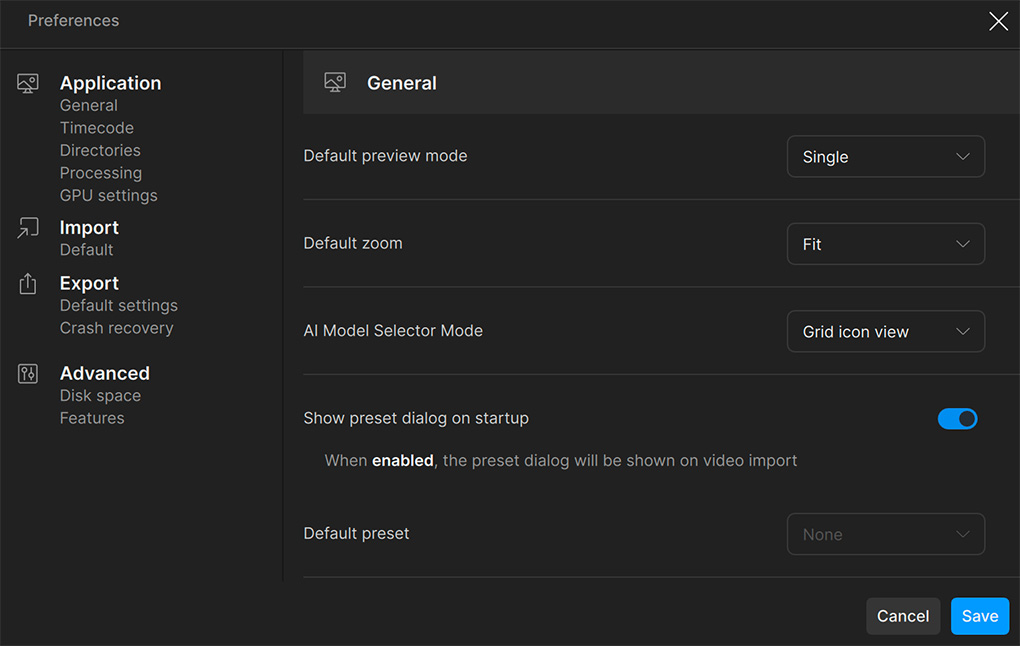
Topaz Video AIを快適に使用するためのおすすめの設定を紹介します。
画面上のツールバーのTopaz Video AI→Performanceをクリックすると環境設定の変更が可能です。
Application(アプリケーション)
アプリケーションはアプリの基本設定・タイムコード・ディレクトリ・プロセッシング・GPUセッティングの設定を行います。
アプリの基本設定ではデフォルトのプレビューモード・ズーム・AIモデルのセレクターモード・プリセットの初期設定など行えますが、これらはアプリを使い込んで自分の好みの設定ができるまでは特に変更する必要がありません。
タイムコード・ディレクトリの設定も特に変更する必要はありません。
プロセッシングではバッチ処理中に同時に処理できるエクスポートの数とメモリの使用量の設定を行う項目で、ほとんどのユーザーはデフォルトの状態で使用するのが良いと思います。
macOSの場合、メモリの使用量を10%にするとエクスポートの信頼性が上がる結果が出ています。この問題は今後のアップデートで修正される予定です。
GPUセッティングでは低電力モードが設定可能です。
このモードに設定するとGPUの使用量を減らしバッテリーの寿命が伸びるのでノートPCのバッテリーが無くなりそうな場合はオンにすることをお勧めします。
低電力モードは処理能力が大幅に低下します。
Import
インポート時のファイルタイプとFPSの設定が可能ですが、どちらも初期設定のままで問題ありません。
Export
エクスポート時のビデオ・オーディオ・ファイル形式やエクスポート先のフォルダの設定は、あらかじめ自分がよく使う設定にしておけば、作業の時間短縮になるのでお勧めです。
クラッシュリカバリーはTopaz Video使用時に万が一アプリがクラッシュした場合、状態を修復してくれる機能なので全てオンにしておくことをお勧めします。
Advanced
Advancedでは使用するディスク容量・二つ目の補正機能を表示・以前のAIモデルバージョンの有効化・クラウド処理の有効化・ライブエクスポートの有効化・ライブレンダリングのプレビューの有効化の設定です。
基本的には初期設定のままで問題ありませんが、使用しない機能があれば無効化しても良さそうです。
以前のAIモデルバージョンは使用を推奨されていないので必ず初期設定のオフのままにしておきましょう。
Topaz Video AI アップデートの方法は?
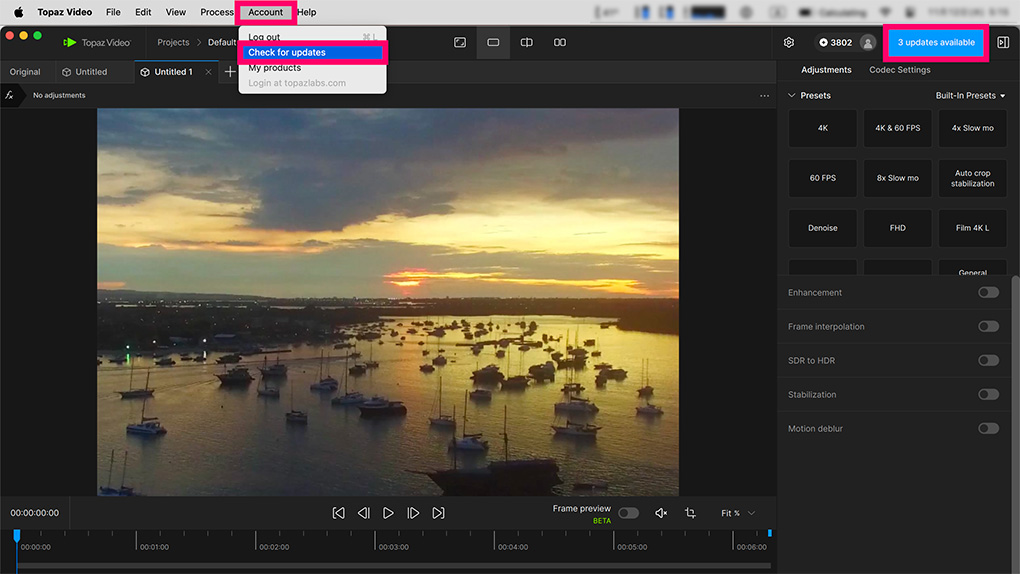
Topaz Videoの最新バージョンをアップデートするには画面上のツールバーのAccount→Check for updateをクリックするとアップデート内容を表示されるのでDownload Updateをクリック。
また、最新のバージョンにアップデート可能な場合画面右上にUpdate Available(利用可能なアップデート)のウィンドウが表示されるので、クリックすると最新バージョンのダウンロードが開始されます。
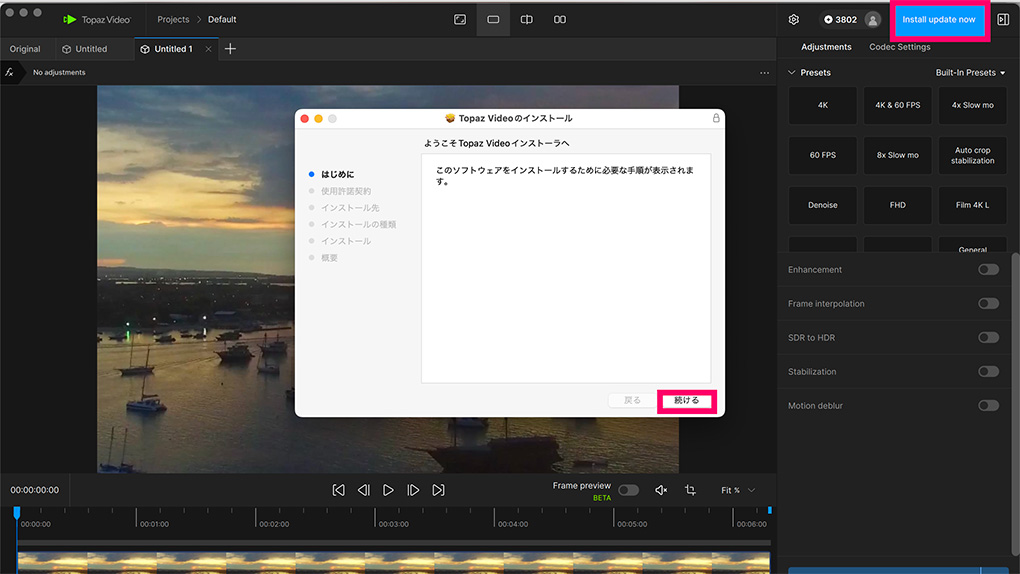 ダウンロードが完了したら右上のInstall update nowをクリック、インストーラーの指示に順を追っていけばTopaz Videoの最新バージョンのアップデートが完了です。
ダウンロードが完了したら右上のInstall update nowをクリック、インストーラーの指示に順を追っていけばTopaz Videoの最新バージョンのアップデートが完了です。
Topaz Video AIのプラグイン機能
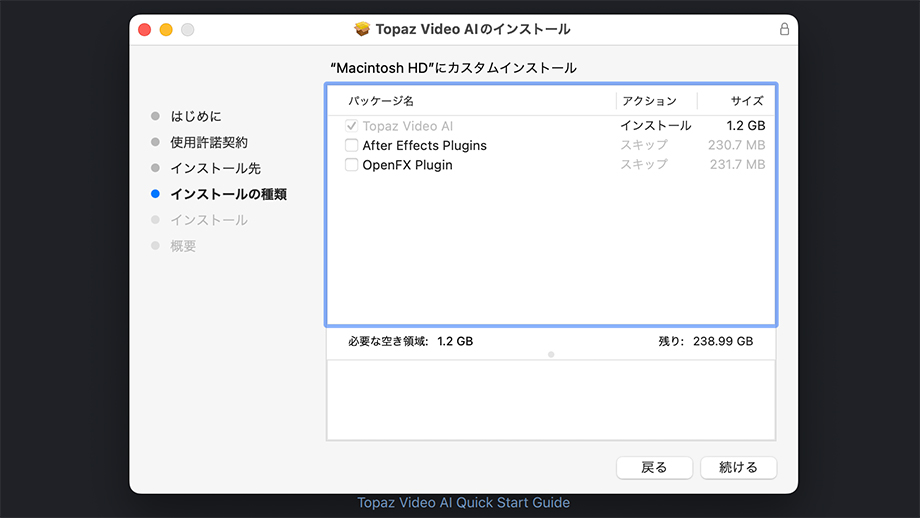
Topaz Video AIはAfter EffectとDaVinci Resolveのプラグインとして機能を使用できます。
プラグイン機能を使用するにはTopaz Video AIのインストール時にAfter Effects PluginsとDaVinci Resolve用のOpenFX Pluginにチェックを入れます。(Topaz Video AIのPluginsからも可)
Topaz Video AI のEnhanceツールがAfter Effectsはエフェクト&プリセットフォルダ、DaVinci ResolveはOpen FXに追加されます。
Topaz Video AIに必要なスペック
最新のバージョンのTopaz Videoを使用するために必要なPCのスペック表をまとめています。
| 最低限必要なスペック | Windows | Mac(Apple Silicon) |
|---|---|---|
| OS | Windows 10 | Big Sur 11 |
| CPU | 2016年以降のIntel AVX, AMD AVX | Apple Mシリーズ CPU |
| RAM | 16GB | 16GB |
| GPU | NVIDIA 6GB VRAM, AMD 6GB VRAM, Intel 6GB VRAM, Intel UHD600, Intel Iris Xe | - |
| V RAM | 6GB | 6GB |
最低限必要なスペックを満たしていてもWindows・Intel Macの統合型のGPUを使用した場合、ほとんどのプロセスを実用的な速度で使用できません
| 推奨するスペック | Windows | Mac(Apple Silicon) |
|---|---|---|
| OS | Windows 11 | 最新バージョンのOS |
| CPU | 2020年以降のIntel AVX ,AMD AVX | Apple Mシリーズ CPU(Pro, Max, Ultra) |
| RAM | 32GB | 32GB |
| GPU | NVIDIA RTX 20 以上, AMD Radeon 5000 以上 | - |
| V RAM | 8GB | - |
Topaz Video AIを快適に動作させたいのであればメーカーが推奨するスペックを超えるPCでの使用をお勧めします。
Topaz Video AIについてのQ&Aまとめ
Topaz Video AIを買う前に知っておきたいことやよくある質問についてのQ&Aを紹介していきます。
Topaz Video AIからTopaz Videoにお得にアップグレードする方法は?
旧バージョンのTopaz Video AI所有者がTopaz Videoにアップグレードする場合、条件によっては無料もしくは割引価格で入手可能です。
アップグレード特典の条件
- 一般ユーザーはサブスクリプションに移行することでTopaz Videoを入手
- アップグレードライセンス所有者はライセンスの有効期限内は無料でTopaz Videoを入手
- 自動更新をオンにしていた場合、現在の更新価格でTopaz Videoを入手
自分がどの条件に該当するか下記のリンクから確認可能です。
Topaz Video AIの買い切り版はいつまで使用できる?
旧バージョンのTopaz Video AIを買い切りで購入したユーザーは今後も永続的に使用できると公式にアナウンスされています。
ただし、今後主要なアップグレードは行われずPCのOSが非対応になった時点で使用できなくなる点に注意が必要です。
Topaz Video AIの割引クーポンは?
Topaz Video AIをお得に購入できる割引クーポンは以前配布されていましたが、現在は配布を終了しています。
購入時のクーポン入力欄が廃止されており、今後もクーポンが配布されることはなさそうです。
Topaz Video AIは動画だけでなく静止画にも使用できる?
Topaz Video AIは動画専用の編集ソフトのため静止画の解像度アップの用途には使用できないため別のソフトを使用する必要があります。
Topaz Video AIと同じ開発元のTopaz LABSから画像の解像度アップが可能な「Gigapixel AI」がリリースされています。
-

【完全版】Topaz Labsの全アプリ&ソフトの特徴や価格の詳細
続きを見る
Topaz Video AIとTopaz Photo AIの違いは?
Topaz Video AIは動画の品質を向上させるソフトでTopaz Photo AIは静止画の品質を向上させるソフトという違いがあります。
Topaz Photo AIはGigapixel AI・DeNoise AI・Sharpen AIの3つの機能を併せ持っており、Topaz Video AIと同じで難しい操作は必要なくソフトが自動的に行なってくれます。
-

【2025年】Topaz Photoとは|セール情報・使い方・無料体験版・機能をレビュー!画像品質強化
続きを見る
Topaz Video AIのデメリットは?
Topaz Video AIのデメリット
- 日本語をサポートしていない
- 通常販売価格が高い
日本語をサポートしていない
Topaz Video AIは日本語をサポートしておらず、すべて英語で表示されています。
今後のアップデートでの日本語のサポートを期待しましょう。
通常販売価格が高い
Topaz Video AIは公式サイトで年額299ドルとTopaz LABSの他のアプリと比べてもなかなかの高価格になっています。
ただ、動画のさまざまな品質向上が可能な高機能なアプリな点を考えると価格以上の活躍をしてくれることは間違いありません。また期間限定セールで購入すれば Topaz Video AIは格安で購入できるのですぐに必要でなければセール期間の購入をお勧めします。
Topaz Video AIのアクティベートの方法は?
Topaz Videoのサブスクリプション契約後、製品版にアクティベートする手順を紹介します。
簡単な流れ
- Topaz Videoを起動
- ウィンドウが表示されたら、continue with emailもしくはSign in with Googleをクリック
- Topazアカウントのメールアドレスを入力
- Topazアカウントのパスワードを入力
- Topaz Videoの製品版が使用可能になります。
Topaz Videoのアップデート後、再度アクティベートを求められる場合は同様の方法で再認証が可能です。
Topaz Video AIはiPadで使用できる?
Topaz Video AIはスマートフォン・タブレットには非対応です。
Windows・macOS搭載のPCに対応しています。
Topaz Video AIで動画編集はできる?
Topaz Video AIは動画の品質を向上させるアプリで動画の解像度のアップコンバート・ノイズ除去・インターレース除去・シャープネスの向上・手ぶれの改善などの機能があります。
動画のカットや動画をつなぎ合わせる、テロップの挿入・音楽や効果音の追加などの編集機能は搭載していません。 動画編集ソフトが必要な場合、映像制作のプロから初心者まで幅広い動画編集ユーザーに愛用されているAdobe Premiere Proがお勧めです。
-

【最安値 】Adobe Premiere Proの価格・セール情報・購入方法・無料版の使い方を解説
続きを見る
おすすめの動画編集ソフトについては以下の記事をご覧ください。
-

【無料版あり】おすすめ定番動画編集ソフト4選|2023年最新【Mac・Windows対応】
続きを見る
日本語には対応している ?
Topaz Video AIはリリースから現在に至るまで英語以外の言語には対応していません、そのため日本語での表示は不可能となっています。今後、日本語がサポートされるかも不明です。
Topaz Video AI まとめ
Topaz Video AIはバージョンアップで次々と機能と追加し動作や処理速度も改善され、動画編集を行うユーザーにとってなくてはならないソフトに進化しました。
今後も最新情報やセール情報などわかり次第記事を随時更新していくのでブックマークよろしくお願いします。





